Kesulitan berbagi file PDF dengan lancar di Google Dokumen Anda? Anda tidak sendirian. Banyak pengguna merasa kesulitan untuk menautkan PDF ke dalam Google Dokumen mereka, sering kali mengalami masalah pemformatan atau tautan rusak. Dalam panduan ini, kami akan memandu Anda melalui langkah-langkah sederhana untuk menautkan PDF di Google Dokumen , memastikan dokumen Anda tetap dapat diakses dan profesional.
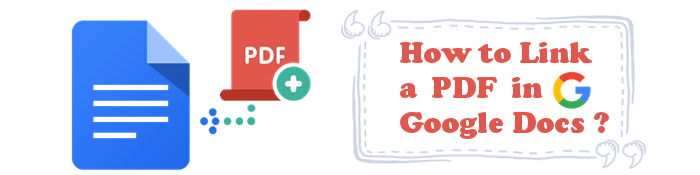
Google Docs tidak memiliki fitur bawaan untuk langsung memasukkan file PDF ke dalam dokumen. Namun dengan beberapa solusi, Anda akan berhasil melewatinya.
Salah satu cara memasukkan PDF ke Google Docs adalah dengan mengonversi file menjadi gambar . Anda dapat mengonversi seluruh dokumen atau hanya bagian tertentu. Opsi ini berguna ketika dokumen PDF Anda berisi banyak gambar.
Selain itu, Anda juga dapat memasukkan file PDF ke Google Doc dengan menyisipkannya sebagai tautan . Setiap pembaruan yang dilakukan pada PDF akan terlihat di file Dokumen Google. Klik tautan untuk memeriksa seluruh PDF di browser web Anda.
Selain itu, Anda dapat mengonversi PDF menjadi Google Docs secara langsung. Ini berguna jika Anda hanya ingin menyajikan beberapa konten PDF di Google Docs.
Teruslah membaca untuk mempelajari cara menautkan PDF ke Google Dokumen.
Coolmuster PDF Converter Pro dibuat khusus untuk pemula, ia menawarkan solusi sederhana untuk mengonversi konten PDF menjadi 7 format file utama. Jika Anda hanya ingin mengonversi halaman tertentu, alat ini mendukung Anda. Cukup masukkan jumlah halaman yang akan dikonversi, lalu duduk dan menonton.
Coolmuster PDF Converter Pro adalah salah satu alat yang paling dicari karena kemampuannya yang sempurna.
Periksa langkah-langkah di bawah ini untuk cara menggunakan Coolmuster PDF Converter Pro:
01 Luncurkan program dan tambahkan file
Setelah menginstal alat tersebut, luncurkan dan ketuk Tambah File atau Tambah Folder . Setelah itu, pratinjau file sambil menghapus file yang tidak diperlukan menggunakan tombol Hapus .
02 Pilih format keluaran
Ada beberapa opsi untuk dipilih tergantung kebutuhan Anda.
Pilih opsi PDF ke Word untuk mengonversi PDF ke Word. Anda juga dapat memilih PDF ke Gambar dan seterusnya. Pilih format yang tepat yang cocok untuk Anda. Setelah itu, pilih folder tujuan untuk menyimpan file keluaran. Anda juga dapat menyesuaikan nomor halaman.

03 Mulai konversi
Tekan tombol Mulai untuk mengonversi file Anda. File PDF Anda akan langsung dikonversi dan disimpan ke PC Anda.

Ada solusi untuk menautkan PDF ke Google Documents. Format PDF terutama populer karena kegunaannya dalam menyimpan berbagai bentuk informasi yang perlu dibagikan. Jadi, bergantung pada sifat konten dalam PDF, Anda dapat memilih metode yang paling sesuai untuk Anda. Di bawah ini adalah cara terbaik untuk memulai.
Memasukkan PDF ke Google Dokumen sebagai tautan memungkinkan Anda mengakses atau membaca file persis seperti yang ada di pembaca PDF. Karena Google Dokumen adalah bagian dari Google Drive, Anda dapat menambahkan tautan yang disimpan dari Drive atau halaman web lain di internet ke dalam dokumennya. Dengan demikian, Anda dapat mengedit, mengubah, atau menghapus tautan yang Anda sisipkan bila diperlukan.
Berikut langkah-langkah memasukkan PDF ke Google Docs sebagai link:
Step 1. Upload the PDF file into Google Drive . Saat file muncul di Drive Saya , klik kanan padanya dan ketuk opsi Salin tautan untuk menempatkan tautan PDF di papan klip, lalu tekan Selesai .
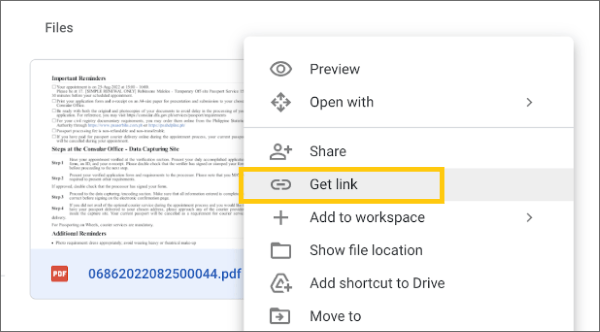
Langkah 2. Buka dokumen yang ingin Anda sisipkan PDF dan letakkan kursor di tempat PDF akan disisipkan. Tempel tautannya.
Langkah 3. Saat link ke PDF Anda muncul di dokumen, Anda akan melihat opsi untuk mengganti link tersebut dengan ikon yang menampilkan nama PDF. Anda dapat menekan tombol Tab di komputer Anda atau memilih ikon dari jendela popup kecil.
Opsi ini menyediakan cara cepat dan mudah untuk mengakses dokumen PDF Anda. Anda dapat melihat sebuah chip dengan menggerakkan kursor ke atas tombol atau cukup mengetuknya. Browser baru akan terbuka ketika Anda mengklik link di chip.
Jika Anda ingin menampilkan PDF di Google Docs Anda alih-alih menyertakan link, menambahkannya sebagai gambar adalah yang terbaik. Karena PDF tidak dapat dimasukkan ke dalam Google Dokumen secara langsung, Anda harus mengubahnya menjadi gambar dan kemudian memasukkan gambar tersebut ke dalam dokumen.
Setelah Anda mengonversi file PDF menjadi gambar, Anda dapat memasukkannya ke dalam dokumen Google seperti gambar lainnya. Jika Anda ingin memasukkan seluruh PDF, masukkan setiap gambar yang sesuai dengan halaman tertentu.
Ikuti langkah-langkah berikut untuk memasukkan PDF ke Google Doc sebagai gambar:
Langkah 1. Tempatkan kursor pada dokumen tempat gambar akan disisipkan. Klik pada tab Sisipkan di bagian kiri atas dan pilih Gambar dari daftar drop-down.
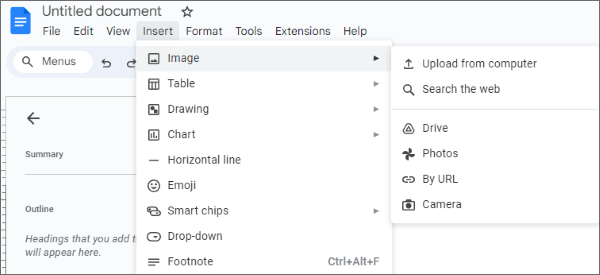
Langkah 2. Pilih Unggah dari komputer atau Drive . Pilih opsi yang benar tergantung pada lokasi Anda menyimpan gambar PDF.
Memasukkan file ke Google Documents mudah dilakukan dengan program yang tepat. FileDrop adalah aplikasi sidebar penting Google Docs, Slides, dan Sheets yang dapat membantu mengunggah gambar ke Google Documents. Anda dapat dengan mudah memasukkan file apa pun ke Google Documents Anda dengan menyeret dan melepaskannya di sana. Ini adalah teknik yang cukup mudah. Cukup instal add-on FileDrop Google Docs dan mulailah memasukkan file.
Berikut langkah-langkah memasukkan link PDF ke Google Docs:
Langkah 1. Instal add-on FileDrop .
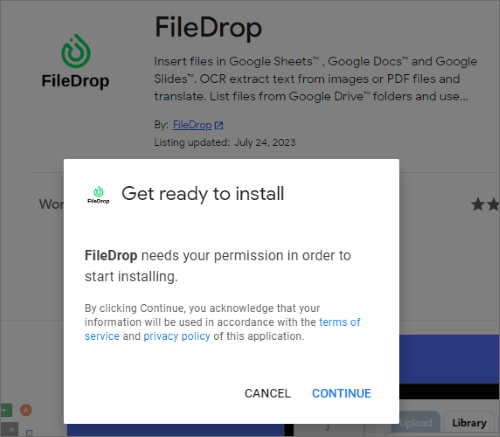
Langkah 2. Buka Extensions , lalu pilih FileDrop untuk memulainya. Sidebar akan muncul di sisi kanan layar tempat Anda dapat mengunggah file.
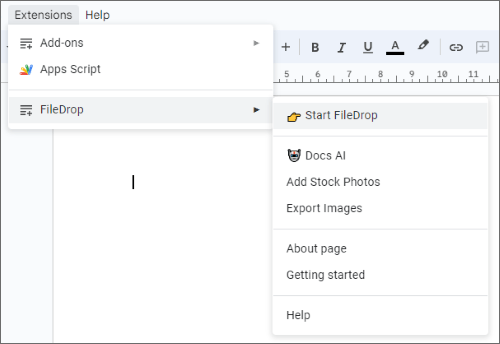
Langkah 3. Klik Pilih File atau drag & drop file PDF yang akan Anda masukkan. Pilih file PDF dan seret ke tempat yang Anda inginkan di Google Docs. Ini akan langsung mengunggah Google Drive ke folder FileDrop yang dibuat setelah menginstal add-on.
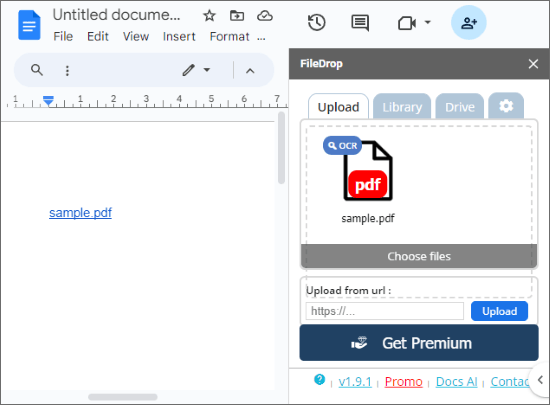
Langkah 4. Setelah file siap, gunakan tab Drive untuk mencarinya dan ketuk untuk memasukkan PDF ke Google Docs.
Memasukkan PDF ke Google Documents bukanlah proses langsung, tetapi masih dapat dilakukan dengan beberapa trik. Kami telah menyediakan cara paling sederhana untuk memasukkan dokumen PDF ke Google Docs.
Demikian pula, jika Anda ingin mengonversi PDF ke Microsoft Word, ePub, gambar, TXT, HTML, atau Excel dll, pertimbangkan untuk menggunakan Coolmuster PDF Converter Pro . Tidak ada kehilangan format selama konversi, dan menghasilkan hasil yang akurat dalam sekejap mata.
Artikel Terkait:
Cara Memasukkan Banyak Halaman PDF ke Word dengan Mudah [4 Metode]
Bagaimana Cara Membagi Halaman PDF? Selesaikan Menggunakan Metode yang Direkomendasikan Teratas
Cara Membuka PDF di Google Documents [Berbagai Metode Berguna]





